به لطف اپلیکیشن داخلی Voice Memos، می توانید به راحتی صداهای ضبط شده خود را در آیفون خود ضبط کرده و به اشتراک بگذارید. ما به شما نشان خواهیم داد که چگونه از برنامه برای انجام اولین ضبط صدای خود استفاده کنید.محدودیت ضبط خاصی در برنامه Voice Memos وجود ندارد. تا زمانی که آیفون شما فضای خالی کافی داشته باشد، می توانید به ضبط صدای خود ادامه دهید.در ادامه با ما همراه باشید با نحوه ضبط صدا در آیفون:
آموزش مرتبط:ضبط مکالمه تلفنی در آیفون
ضبط صدا در آیفون با برنامه Voice Memos
برای انجام اولین ضبط صوتی خود در آیفون، برنامه Voice Memos را در گوشی خود باز کنید.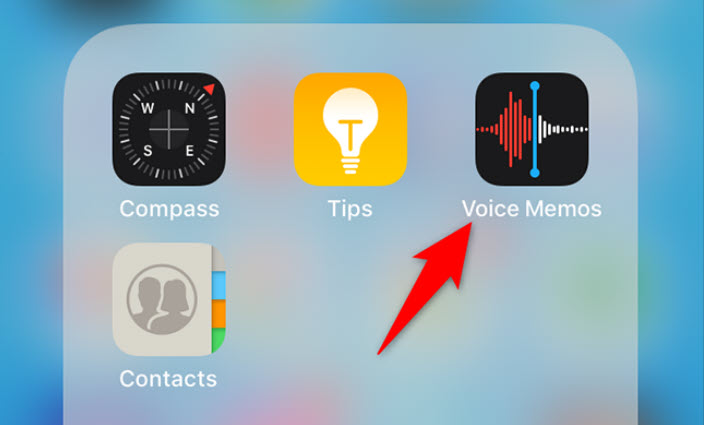 در یادداشت های صوتی، در پایین، روی دکمه قرمز بزرگ ضربه بزنید تا ضبط شروع شود:
در یادداشت های صوتی، در پایین، روی دکمه قرمز بزرگ ضربه بزنید تا ضبط شروع شود: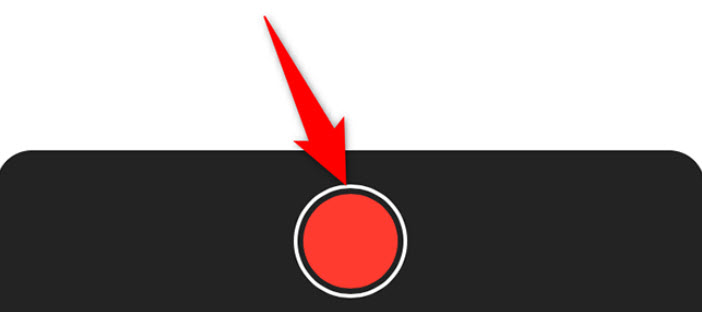 اکنون آیفون شما در حال ضبط صدا با میکروفون داخلی خود است. با خیال راحت ترانه ای بخوانید، یادداشت بردارید، یا هر آنچه را که می خواهید ضبط کنید، صحبت کنید. وقتی کارتان تمام شد و میخواهید ضبط را متوقف کنید، روی دکمه قرمز بزرگ در پایین ضربه بزنید:
اکنون آیفون شما در حال ضبط صدا با میکروفون داخلی خود است. با خیال راحت ترانه ای بخوانید، یادداشت بردارید، یا هر آنچه را که می خواهید ضبط کنید، صحبت کنید. وقتی کارتان تمام شد و میخواهید ضبط را متوقف کنید، روی دکمه قرمز بزرگ در پایین ضربه بزنید: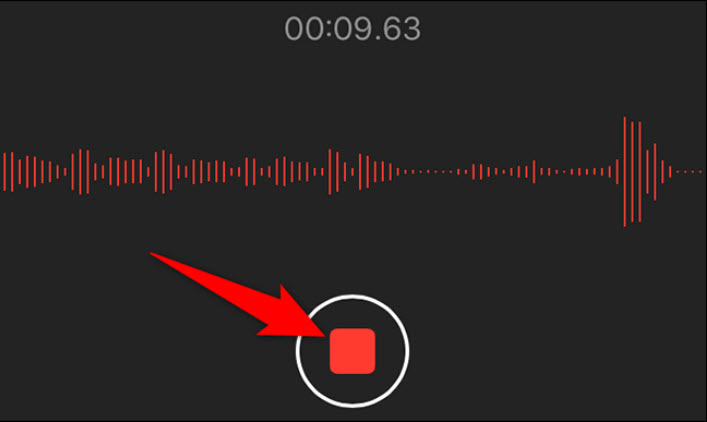 صدای ضبط شده شما اکنون در برنامه ذخیره شده است. برای پخش آن، روی ضبط ضربه بزنید و سپس روی نماد پخش ضربه بزنید:
صدای ضبط شده شما اکنون در برنامه ذخیره شده است. برای پخش آن، روی ضبط ضربه بزنید و سپس روی نماد پخش ضربه بزنید: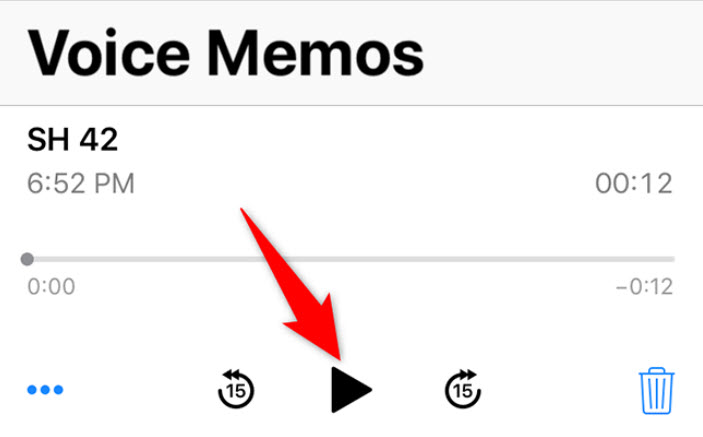 و به این ترتیب میتوانید بدون استفاده از برنامه شخص ثالث، صدا را در آیفون خود ضبط کنید. اگر نیاز به استفاده مکرر از یادداشت های صوتی دارید، راهی برای راه اندازی سریع آن از مرکز کنترل وجود دارد.
و به این ترتیب میتوانید بدون استفاده از برنامه شخص ثالث، صدا را در آیفون خود ضبط کنید. اگر نیاز به استفاده مکرر از یادداشت های صوتی دارید، راهی برای راه اندازی سریع آن از مرکز کنترل وجود دارد.
تغییر نام صدای ضبط شده در آیفون
ممکن است بخواهید نام فایل های ضبط شده خود را تغییر بدهید تا به راحتی قابل تشخیص باشند.برای انجام این کار، در Voice Memos ، روی فایلی که می خواهید تغییر نام دهید ضربه بزنید: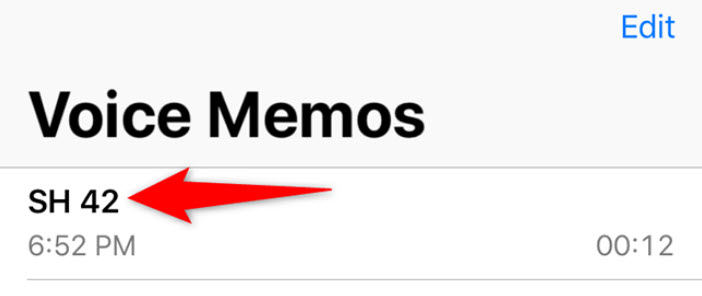 روی نام فایل فعلی ضربه بزنید تا قابل ویرایش شود. سپس یک نام جدید برای ضبط تایپ کرده و Enter را فشار دهید:
روی نام فایل فعلی ضربه بزنید تا قابل ویرایش شود. سپس یک نام جدید برای ضبط تایپ کرده و Enter را فشار دهید: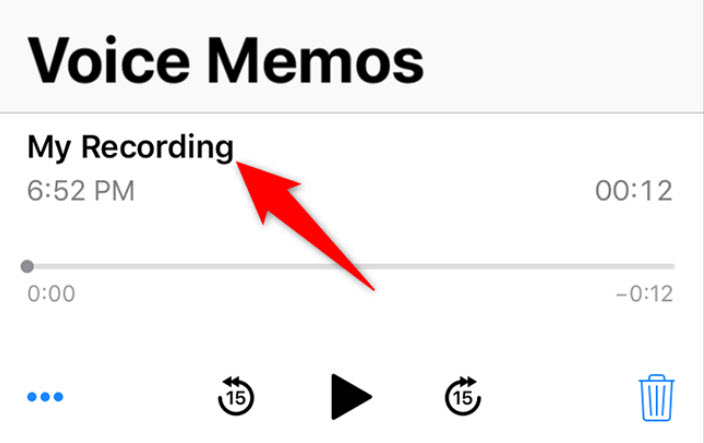
ضبط صدا را در آیفون به اشتراک بگذارید
میتوانید فایل های ضبط شده خود را با استفاده از منوی اشتراکگذاری استاندارد آیفون به اشتراک بگذارید. این بدان معنی است که می توانید ضبط های خود را با برنامه Files، Google Drive به اشتراک بگذارید و حتی آنها را از طریق ایمیل برای شخصی ارسال کنید.برای دسترسی به منوی اشتراکگذاری، Voice Memos را باز کنید و روی ضبط برای اشتراکگذاری ضربه بزنید: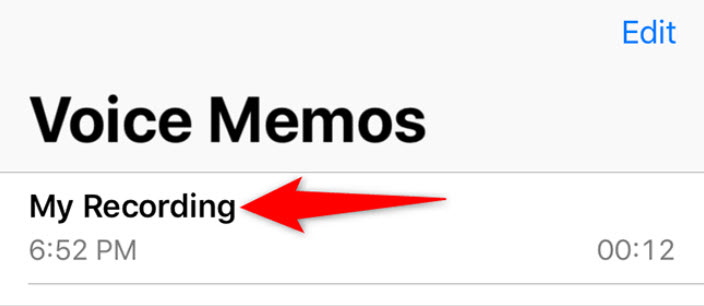 در گوشه پایین سمت چپ ضبط، روی سه نقطه ضربه بزنید:
در گوشه پایین سمت چپ ضبط، روی سه نقطه ضربه بزنید: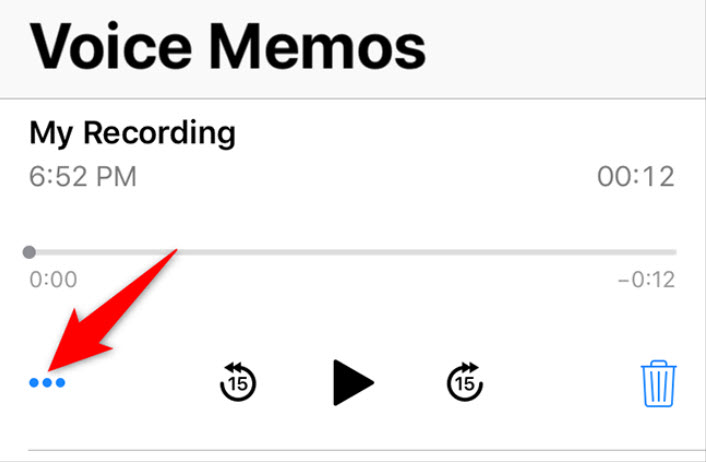 از منوی ظاهر شده، " Share " را انتخاب کنید:
از منوی ظاهر شده، " Share " را انتخاب کنید: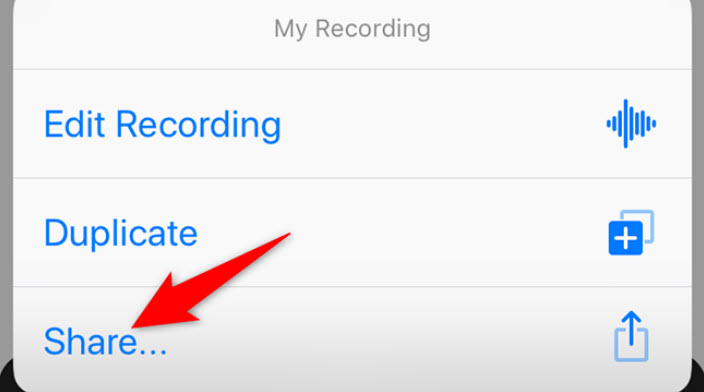 منوی اشتراک گذاری استاندارد آیفون شما باز می شود. در اینجا، جایی را که میخواهید ضبط خود را به اشتراک بگذارید، انتخاب کنید:
منوی اشتراک گذاری استاندارد آیفون شما باز می شود. در اینجا، جایی را که میخواهید ضبط خود را به اشتراک بگذارید، انتخاب کنید: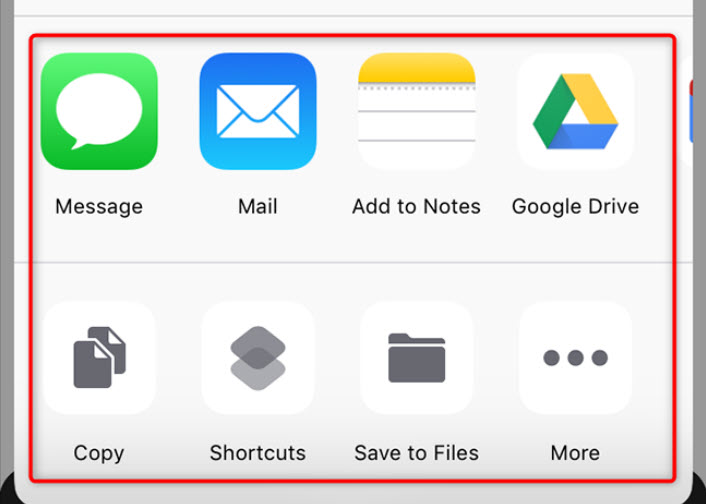 موفق باشید !
موفق باشید !
لطفا نظر خودتان را برای ما ارسال کنید تا نقاط قوت و ضعف مطالب مشخص شده و در جهت بهبود کیفیت محتوای سایت بتوانیم قدم موثرتری برداریم.





